La función de Escritorio remoto permite a los usuarios conectarse a un sistema de forma remota y operarlo. Si el cuenta de usuario que utiliza para conectarse a un sistema remoto no tiene permisos suficientes, verá el siguiente error:
The Connection Was Denied Because the User Account Is Not Authorized para Remote Login
En este artículo, discutimos formas de solucionar este problema mientras se conecta a sistemas de forma remota.
NOTA: Uno debe tener privilegios de administrador para realizar las siguientes correcciones.
Solución 1: cree un nuevo grupo de seguridad para los servicios de escritorio remoto
1. Abra el cuadro de diálogo Ejecutar con las teclas Windows + R.
2. Ingrese el comando secpol.mscy presione Ingresar.
3. Se abre la ventana Política de seguridad local. Haga doble clic sobre Políticas locales.
4. Ahora, haga doble clic sobre Asignación de derechos de los usuarios.
5. Desde el panel lateral derecho, ubique y haga doble clic sobre Permitir el inicio de sesión a través de Servicios de escritorio remoto.

6. Comprueba si puedes ver Usuarios de escritorio remoto enumerados. Si no lo ve en la lista, siga los pasos a continuación.
7. Haga clic en Agregar usuario o grupo botón.

8. En el Seleccionar usuarios o grupos ventana, entrar Usuarios de escritorio remotoy haga clic en está bien.

9. Verá una ventana de Nombre no encontrado. Verifique el nombre del objeto, Usuarios de escritorio remoto.
10. Haga clic en el OK botón.
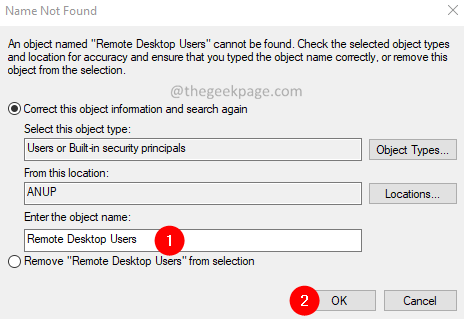
11. En el Permitir el inicio de sesión a través de las Propiedades de servicios de escritorio remoto ventana, haga clic en el OK botón.
12. Reinicie su sistema.
13. Abrir Correr Diálogo de nuevo.
14. Ingrese el comando cmd y mantén las llaves Ctrl + Alt + Enter.
15. En la ventana del símbolo del sistema que se abre, ingrese el siguiente comando y presione Ingresar.
gpupdate /force

16. Reinicie su sistema nuevamente.
Compruebe si esto resuelve el error. Si no es así, pruebe la siguiente solución.
Solución 2: proporcione suficientes derechos a su cuenta de usuario
1. Abra el Correr Diálogo.
2. Ingrese el comando lusrmg.msc y golpea el Ingresar botón.

3. En la ventana inicial, haga doble clic en Usuarios.
4. Ahora, haga doble clic sobre su cuenta de usuario. En este caso, es admin.
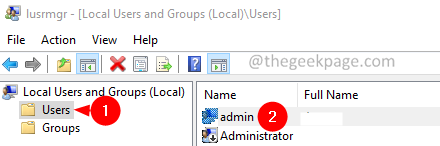
5. Vaya a la Miembro de pestaña.
6. Si no ve Usuarios de escritorio remoto en la lista, haga clic en el Agregar botón.

7. En la ventana que aparece, haga clic en el Avanzado botón.
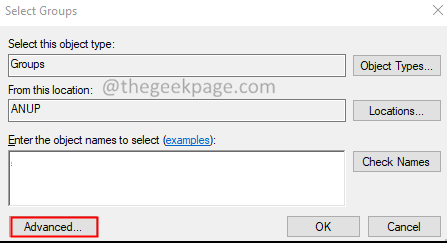
8. En la ventana de apertura, haga clic en el Encuentra ahora botón.
9. Desde el Resultados de la búsqueda, haga doble clic en el Usuarios de escritorio remoto.

10. En el Seleccionar grupos ventana, haga clic en el OK botón.

11. Ahora, puede ver el Usuarios de escritorio remoto creado.
12. Haga clic en Solicitar y luego haga clic en el OK botón.

Solución 3: cambie el inicio de sesión para los servicios de escritorio remoto
1. Abra el Correr Diálogo.
2. Ingrese el comando services.msc y presione Ingresar.
3. Se abre la ventana Servicios. Localice el servicio llamado Servicios de escritorio remoto y haga doble clic en eso.

4. Vaya a la Acceder pestaña.
5. Haga clic en Esta cuenta opción.
6. Haga clic en el Navegar botón.

7. En el Seleccionar usuario ventana, haga clic en el Avanzado botón.

8. En la ventana que aparece, haga clic en el Encuentra ahora botón.
9. En la sección de resultados de la búsqueda, haga doble clic sobre SERVICIO DE RED.
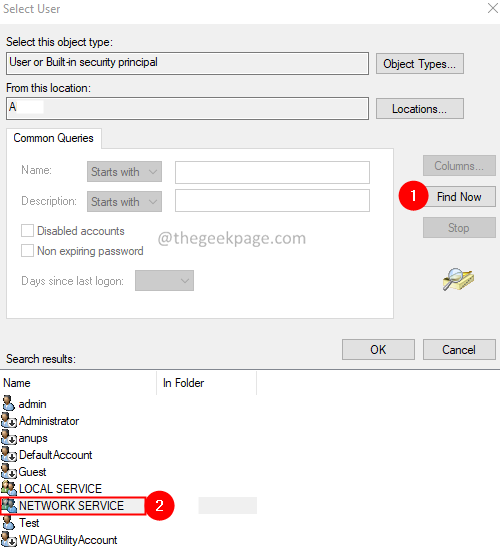
10. En la ventana Seleccionar usuario, haga clic en OK.

11. Haga clic en el OK botón en el Propiedades de los servicios de escritorio remoto ventana.
12. Haga clic con el botón derecho en el Servicios de escritorio remoto y elige Reiniciar.
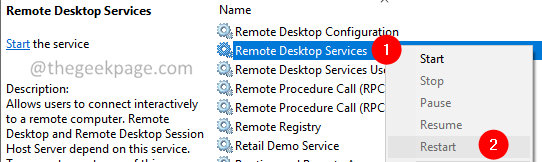
Eso es todo.
Por favor comente y háganos saber la solución que lo ayudó a resolver el error.









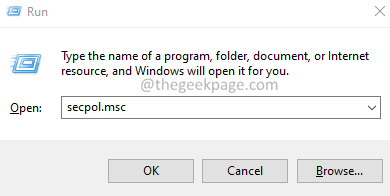









Danos tu opinión